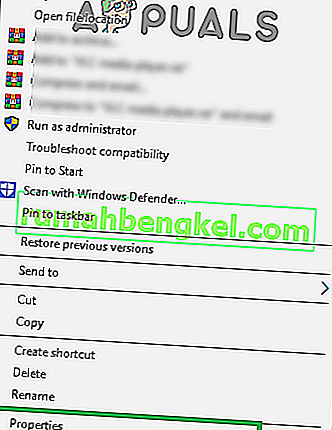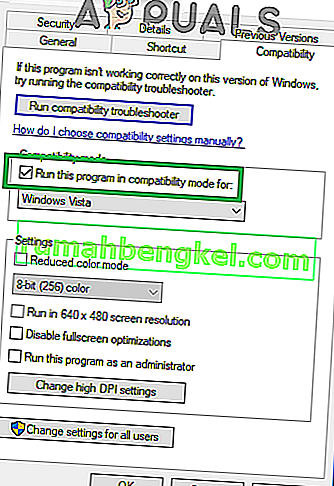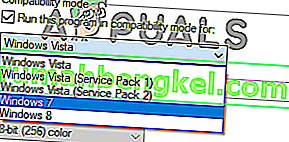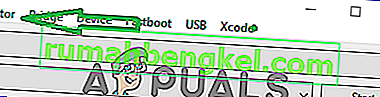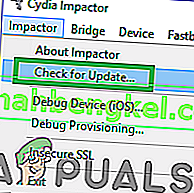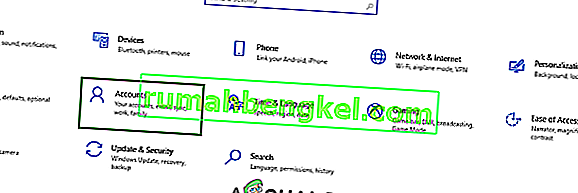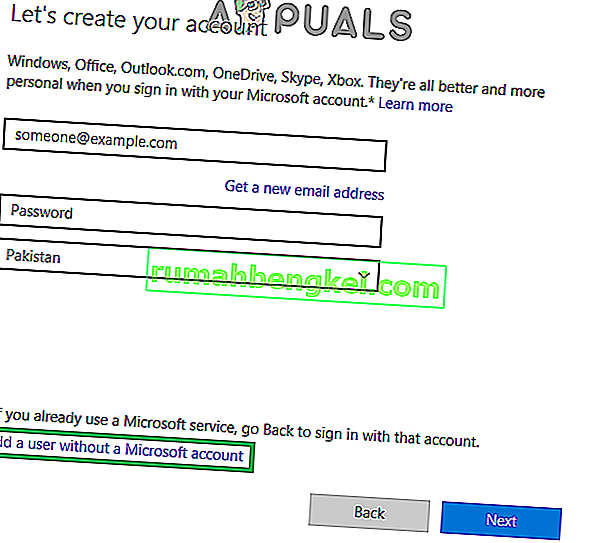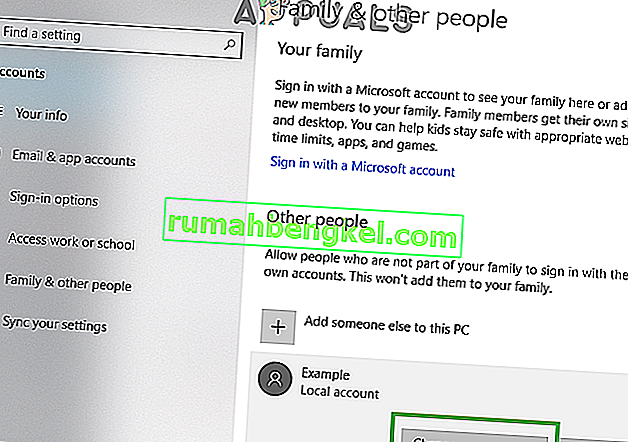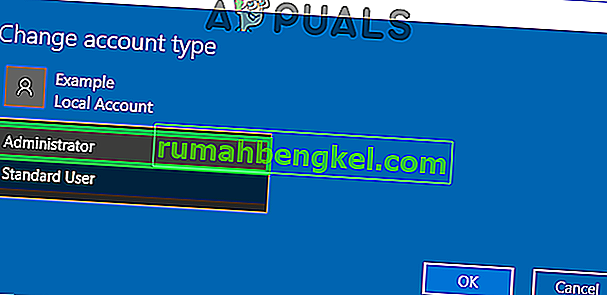Cydia Impactor е GUI инструмент, разработен за работа с мобилни устройства. Инструментът се използва най-вече за стартиране на IPA файлове на iOS и APK файлове. Инструментът може да се използва с Windows, Mac и Linux. IOS и Android имат протоколи за сигурност, които не позволяват на потребителите да зареждат странично определени IPA и APK файлове, поради което Cydia Impactor се използва като проход за тези протоколи.

Съвсем наскоро обаче се появиха много доклади за потребители, които не могат да използват софтуера с Windows, Linux и Mac. В тази статия ще обсъдим някои от причините, поради които тази грешка може да бъде задействана, и ще ви предоставим жизнеспособни решения, за да гарантираме пълното изкореняване на проблема.
Какво пречи на Cydia Impactor да работи?
Има много причини, които могат да попречат на приложението да работи, а някои от най-често срещаните са изброени по-долу:
- Административни привилегии: Софтуерът изисква административни привилегии за извършване на определени действия, които изискват разрешение на администраторите на устройството. Ако административните права не са предоставени, някои елементи на софтуера може да не работят правилно.
- Съвместимост: В някои случаи софтуерът може да причини конфликти с операционната система Windows 10, което може да попречи на правилното му стартиране. За щастие операционната система осигурява поддръжка за съвместимост за по-стари версии на операционната система.
- Остарял: Софтуерът се използва за цели, които създателите на IOS и Android не одобряват. Поради тази причина почти след всяка актуализация на защитата на мобилния телефон е забранено използването на софтуера Cydia Impactor. Разработчиците на софтуера обаче пускат нови актуализации на софтуера Cydia Impactor, които позволяват на потребителите да преминат през тези бариери за сигурност.
- Акаунт в Microsoft: Ако сте влезли в компютъра с помощта на акаунт в Microsoft, софтуерът Cydia Impactor може да не работи, защото когато сте влезли в акаунта на Microsoft, определени дейности, които представляват нарушение на сигурността, са забранени и Cydia Impactor може да е една от тях.
Сега, след като сте разбрали основно естеството на проблема, ще преминем към решенията. Не забравяйте да се опитате да приложите тези решения в конкретния ред, в който са предоставени.
Решение 1: Предоставяне на административни привилегии
Ако административните права не са предоставени, някои елементи на софтуера може да не работят правилно. Следователно, в тази стъпка ще предоставим административните привилегии на софтуера. За това:
- Придвижете се до инсталационната директория на софтуера.
- Щракнете с десния бутон върху изпълнимия софтуер, който използвате, за да го стартирате, и изберете „ Properties “.
- Кликнете върху раздела „ Съвместимост “ и поставете отметка в квадратчето „ Изпълни като администратор “.
- Кликнете върху „ Прилагане “ и след това върху „ ОК “
- Стартирайте приложението и проверете дали проблемът продължава.

Решение 2: Промяна на настройките за съвместимост
В някои случаи софтуерът може да причини конфликти с операционната система Windows 10, което може да попречи на правилното му стартиране. Следователно в тази стъпка ще променяме настройките за стартиране на софтуера, за да го стартираме в режим на съвместимост за по-стара операционна система. За това:
- Придвижете се до инсталационната директория на софтуера.
- Право - кликнете върху изпълнимия файл , който използвате, за да стартирате софтуера и изберете " Properties "
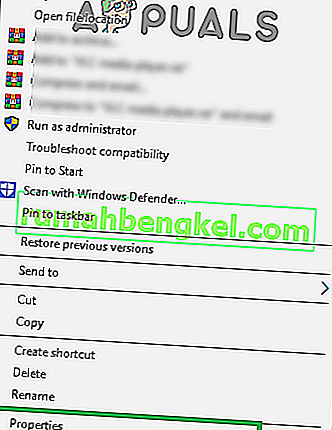
- Кликнете върху раздела „ Съвместимост “, поставете отметка в квадратчето „ Стартирайте тази програма в режим на съвместимост за “ и кликнете върху падащото меню.
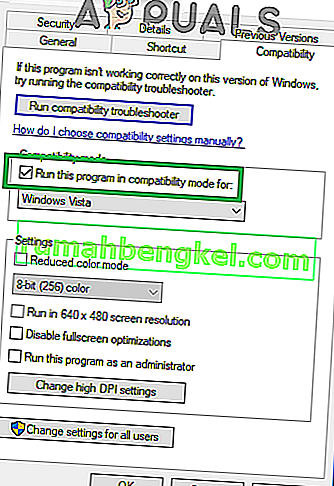
- Изберете „ Windows 7 “ от списъка с опции, щракнете върху „ Apply “ и след това върху „ OK “.
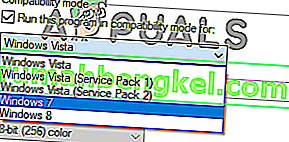
- Стартирайте софтуера и проверете дали проблемът продължава.
Решение 3: Проверка за актуализации
За да може софтуерът да работи правилно с по-новите версии на IOS и Android, той трябва да бъде актуализиран до последната версия. Следователно в тази стъпка ще проверяваме дали разработчикът е пуснал актуализация на софтуера. За това:
- Отворете приложението Cydia Impactor на вашия работен плот и кликнете върху “ Impactor ” в горния ляв ъгъл на прозореца.
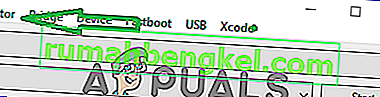
- Щракнете върху бутона „ Проверка за актуализации “, за да започнете проверката.
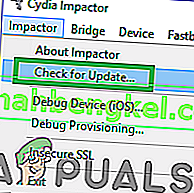
- Ако има налични актуализации, те ще бъдат изтеглени и ще бъдете подканени да ги инсталирате.
- След актуализиране опитайте да стартирате софтуера и проверете дали проблемът продължава.
Решение 4: Промяна на акаунт Windows 10
Когато сте влезли в акаунта на Microsoft, определени дейности, които представляват нарушение на сигурността, са забранени. Дори ако не сте влезли в акаунта на Microsoft, просто използвате офлайн акаунт, понякога софтуерът среща грешка, при която спира да работи за определен акаунт на компютъра. За да поправите това:
- Кликнете върху бутона „ Меню Старт “ и изберете иконата „ Настройки “.
- В настройките кликнете върху бутона „ Акаунти “.
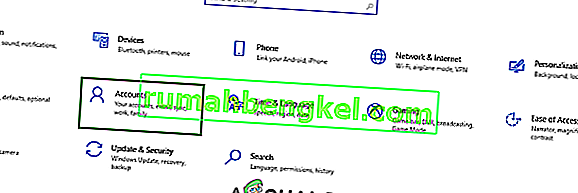
- Изберете „ Семейство и други хора “ от левия прозорец и кликнете върху „ Добавяне на някой друг към този компютър “.

- Кликнете върху опцията „ Нямам информация за вход на този човек “ и изберете настройката „ Добавяне на потребител без акаунт в Microsoft “.
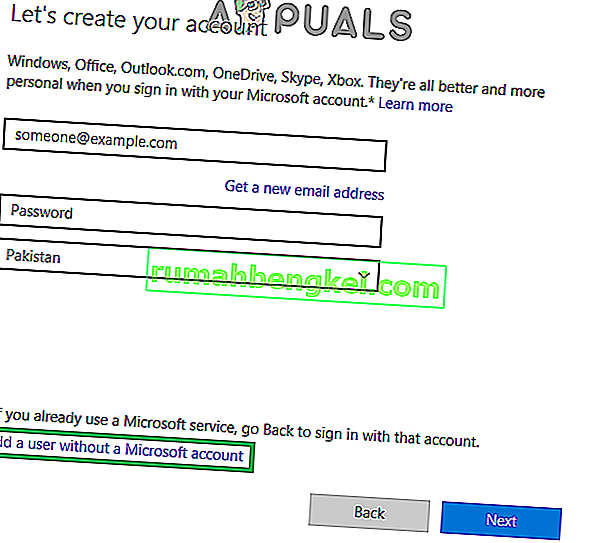
- Въведете на пълномощията за профила, който искате да създадете и щракнете върху " Next ".
- След като акаунтът е създаден, щракнете върху акаунта и изберете опцията „ Промяна на типа акаунт “ .
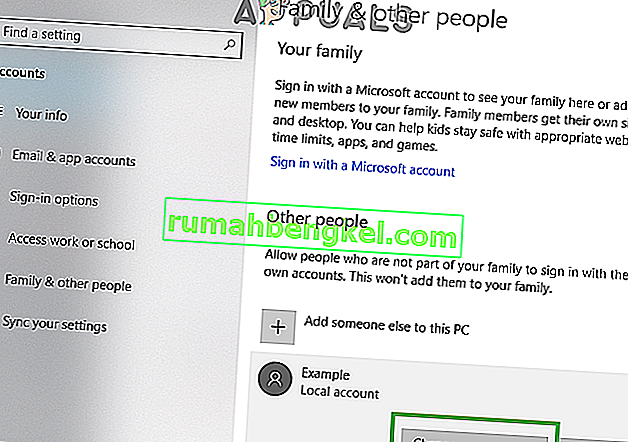
- Кликнете върху падащото меню и изберете „ Администратор “ от опциите.
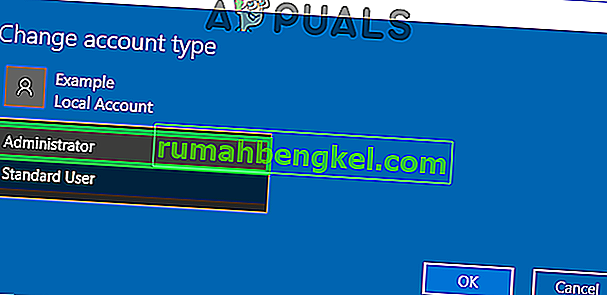
- Кликнете върху " ОК " и подписва от текущата сметка .
- Влезте - в с нов акаунт , пуснете приложението и проверете да видите дали проблемът продължава.